Файл miui gallery что это
По очистке внутренней памяти Xiaomi (Redmi) разве что трактаты в интернете не написаны, как её очищать и какими программами.
Поэтому сейчас я покажу основы очистки, которые могут быть полезны подавляющему большинству пользователей, а также дам несколько ссылок на другие мои статьи, которые касаются вопроса памяти Сяоми.
Автоматическая очистка внутренней памяти Сяоми
Начнём с простого – с автоматической очистки с помощью приложения, которое является неотъемлемой частью прошивки MIUI с одноимённым названием.
Ручная очистка внутренней памяти Xiaomi
С автоматической очисткой мы разобрались, и, если серьёзно, в подавляющем большинстве случаев этого достаточно, чтобы поддерживать состояние памяти Xiaomi в надлежащем виде.
Но есть ещё дополнительные приёмы по очистке, которые можно выполнить по желанию. Но надо понимать, что довольно скоро они сведутся к той же ситуации, потому что большую часть памяти отъедают временные файлы и кэш приложений, которыми вы пользуетесь каждый день. И эти программы снова начнут занимать память, как только вы попользуетесь ими несколько раз.
Наверное, самой тревожащей темой является очистка раздела «Другие файлы» , которая постоянно растёт на телефоне, и удалить её автоматически невозможно. Ознакомьтесь с подробной статьёй как с ними бороться.
Если вы много фотографируете на смартфон Xiaomi, вам будет полезно знать, что в приложении «Галерея» есть собственная корзина, куда помещаются все удалённые фотографии на 30 дней, и только после этого окончательно удаляются из памяти. Если фотографий много, корзина начинает занимать неприлично много места, и есть смысл её очистить самостоятельно, не дожидаясь 30-дневного периода.
Для этого откройте «Галерею» , нажмите на иконку «Три точки» в верхнем правом углу и выберите строку «Настройки» .
Теперь найдите меню «Корзина» .
Войдя в неё отметьте все фотографии и удалите их, так вы освободите значительное место в памяти Сяоми.
Напоследок хочу показать вам, как удалить превью для фотографий из Галереи, а также миниатюры изображений в мессенджере Telegram.
Вы увидите множество файлов, которые занимают довольно много памяти, до 300 мб на файл. Это и есть превью для всех фото, которые хранятся и отображаются в галерее. Без вреда для системы можно удалить следующие файлы:
- Micro_thumbnail_blob.0
- Photo_blob.0
- Photo_blob.1
- Thumbnail_blob.0
Если их удалить, вы освободите внутреннюю память, правда, при повторной загрузке галереи они начнут создаваться вновь. Но если не листать список фотографий далеко назад во времени, этого можно избежать.
И в конце нажмите на «Очистить кэш» , так вы удалите данные, которые старше одной недели.
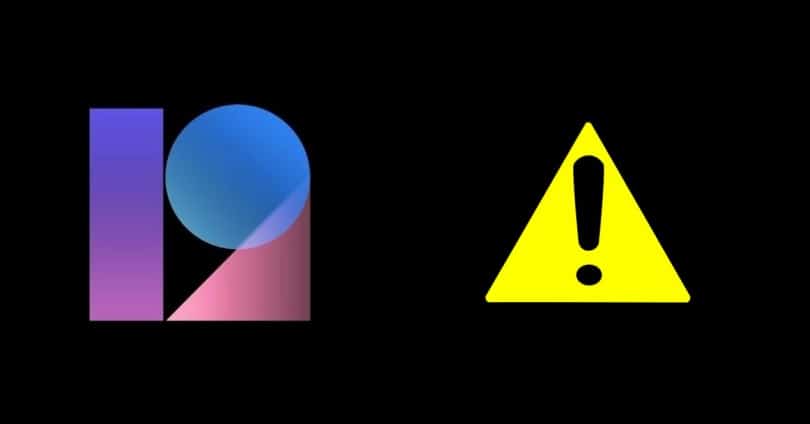
Этот тип неудобств обычно требует обновления, но пока производитель готовится к его запуску, пользователи изучают возможные решения. В этом случае есть несколько пользователей Xiaomi, у которых такая же проблема, который, к счастью, имеет простое решение. В этом случае, хотя он указывает на MIUI 12, проблема, похоже, также возникает у тех пользователей, которые все еще используют MIUI 11. В любом случае расположение одинаково для обеих версий слоя Xiaomi.
Сотни ненужных файлов
Проблема или, скорее, досадный недостаток в том, что карта microSD заполняется, казалось бы, ненужными системными файлами, которые невозможно стереть. Со временем количество этих файлов увеличивается, но, как мы говорим, их нельзя открыть или удалить. Через некоторое время, могут быть созданы сотни файлов. Они должны быть скрыты системой, но они генерируются постоянно и вызывают раздражение. Как видно на скриншоте ниже, взятом с официальных форумов китайской фирмы, файлы имеют расширение miuigallery и имеют номера.

Как они снимаются?
Пользователи пытались удалить эти файлы, переключить браузеры или галереи и даже отформатировать SIM-карту. Ничего из этого не работает. Единственное решение - обновите приложение Галерея до версии 2.2.16.22. Не имеет значения, какая у вас версия, поскольку мы должны установить эту версию поверх той, которая у нас есть в настоящее время. Таким образом, галерея перестанет генерировать все надоедливые и ненужные файлы.
Чтобы скачать эту версию, мы оставляем вас чуть ниже со ссылкой на APKMirror, где доступен установочный файл для этой версии. После установки новой версии необходимо зайти в файловый менеджер и зайти на карту памяти. Однажды внутри , папку Zman и все ненужные файлы необходимо удалить , так как после этого они больше не появятся.
![МиРум® [Крупнейшее Xiaomi & Miui Комьюнити]](https://sun1-86.userapi.com/s/v1/if1/DwR5hHW1Xf-AfTA-t6-Dix19omwhYpoQ0tO2Y9CreQAxHlzEk3TJhP0bxVaSy_1oFBGwNcuq.jpg)

Андрей Лёгонький запись закреплена
Подскажите, пожалуйста, что это за файлы? После удаления через некоторое время опять появляются. Можно ли это прекратить?

Это логи галереи.Китайцы начудили в последних двух обновах.Аппарат какой?








В системной папке эту замени.Права 644.После скачки удали в конце букву к последнюю.Я уже заменил,логов нет


Петр, с обновлением 20.7.2 версия Галереи новее, не получается установить.

Андрей, Как это не получается? Я ж написал,устанавливать не как обычную апкашку,а менять файл в сист.папке и новому выставить права 644




Идешь по пути- корень системы- систем- прив- апп- миуигалерея .Там удаляешь такой же файл и на его место копируешь мой,выставляешь права 644,перезагрузка и усё.У тебя другая галерея



















Влад, на этом и все. только смотреть и читать,больше с ними ничего не сделаешь без рут прав


Петр, кстати рут права по моему бесполезны
Просто Гугл пей перестанет работать и весь толк)

Влад, В магиске есть раздел Magisk Hide,в нем ставишь галочку на Гугл пей,таким образом прячешь от него наличие рут прав,и всё работает


Петр, не надолго
Актуальная ос будет защищена
Частично защита тестировалась
Сам создатель магиск признал что он отступает


Петр, смоделируем ситуацию
Я поставил рут. Ничего с ним делать не буду, потому что все нравится в системе, идеально и красиво работает.
Да, спрячу рут от Гугла, это будет на 10 Андроиде. Но наступит сентябрь, и придет андроид 11. Обновлять нельзя будет, потому что рут уже пресечен будет , и обход невозможен.
Тогда с помощью рута буду химичить на десятку все фишки 11 андроида через магиск?

Для меня и моделирования не надо- я с ним переходил с 9 на 10 андроид.10 андроид от этого ну никак не пострадал.Живет да здравствует


На большинстве смартфонов Xiaomi используется оболочка MIUI 8, в галерее которой реализовано много полезных функций. В то же время с ноября 2017 года компания-производитель для 18 моделей своих телефонов предлагает прошивку MIUI 9, где галерея также подверглась переработке.
Далее рассмотрим, что полезного и интересного есть в восьмой версии. Вы также можете узнать, как открыть галерею на Xiaomi и осуществить ее настройки.
Объединение
Для обеспечения более удобного использования приложения в нем осталось всего две вкладки: «Фото» и «Альбомы», хотя ранее было четыре.
При нажатии на вкладку «Фото» откроются фотографии, сделанные на камеру. Их сортировка осуществляется в зависимости от даты фотографирования. Для синхронизации снимков с облаком достаточно воспользоваться жестом прокрутки, что существенно упрощает и ускоряет передачу фотоснимков в облачное хранилище.
Для получения детальной информации о фотографии необходимо нажать на кнопку «еще» и затем выбрать «Подробно».
При открытии вкладки появятся сведения о дате и месте съемки, времени, названии изображения, размере, состоянии вспышки, ISO, масштабировании и расположении файла на мобильном устройстве.
Альбом
Сортировка фото сделана удобно и понятна. Для быстрой навигации предусмотрено несколько папок, в том числе «Люди» и «Скриншоты». Также предусмотрены отдельные папки для фотографий, полученных от сторонних программ или приложений (Viber, ВК, Facebook и другие).
Для просмотра видео имеется встроенный плеер, который отличается понятным и удобным интерфейсом.
Панорамные снимки и скриншоты
При переходе в папку со скриншотами пользователь сможет получить о каждом файле подробную информацию, включая дату и время создания, а также приложение, при помощи которого был сделан скрин.
Для панорамных снимков предусмотрено отдельное хранилище. При этом имеется возможность просмотреть фото в большом размере.
Передача файлов
Для одновременной отправки нескольких фотографий их можно последовательно выбрать, просто листая изображения. Для повышения качества файла можно нажать на кнопку «Улучшение», которая размещается в правой нижней части картинки.
Скрыть фото
Полезная функция для тех, кто часто любит демонстрировать свои фотографии посторонним лицам на своем смартфоне и при этом не хочет показывать отдельные фото. Для того чтобы попасть в скрытый альбом в первый раз, необходимо зайти во вкладку «Альбомы» и провести пальцем сверху-вниз. После этого откроется меню, где будет предложено задать пароль (надо нажать кнопку «ОК»).
Пароль вводится дважды, после чего можно пользоваться созданной скрытой папкой. Для перемещения в нее изображения надо его выбрать и затем нажать клавишу «Скрыть».
Удаление лишних объектов на фото
В новой галерее MIUI 9 реализована технология, позволяющая в течение нескольких минут убрать с фотографии ненужный объект, который портит все изображение.
Для удаления объектов требуется выполнить следующие операции:
-
Выбрать фотоснимок и нажать «Изменить», затем выбирается опция «Стереть».
Читайте также:


